Windows11でMicrosoftOffice2013を使用していたのですが、ある日から急にファイルを開こうとするとエラーのポップアップが表示されて開けなくなりました(後日、勝手に解消しましたが)。なんとなく無料版Officeの存在は知っていたので今回試しに導入してみたので記事にしてみました。
※本記事ではMicrosoftOfficeと互換が効く無料アプリを「無料Office」と呼んでいます。
無料版Officeを導入するに至った経緯
windows11のPCを購入した際に、手元にあったMicrosoftOffice2013をとりあえず導入して使用していました。
ごくごく一部機能が使用できない点を除けば問題は一切なく、個人で使用する分には十分でした。
しばらくの間は。
ある日、いつも通りエクセルファイルを開こうとした際に、
「オペレーティングシステムは現在このアプリケーションを実行するように構成されていません。」
というエラーのポップアップが表示されるようになり、ファイルが開けなくなりました。
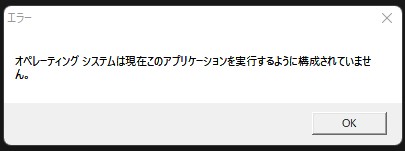
急なんだが?
まぁ最新のwindows11と古のOffice2013なのでそういうこともあるだろうと思うことに。
ただファイルが開けないことは困るので、新しくMicrosoftOfficeを買おうか迷っていたところ、
そういえば「無料のOfficeっぽいアプリ」ってあったような?
というわけで、ググって「LibreOffice」がよさそうだったので導入を決めました。
※Windows11でOffice2013が使えなかったのは一時的な問題で、後日解消しました。
→Widows11へのOffice2013導入記事
Windows11にLibreOfficeを導入してみた
公式サイトからダウンロードし、インストールしました。特に難しい点はないです。
バージョンは最新版(2022/6/18時点)の、LibreOffice 7.3.4(.2) です。
LibreOfficeのメインウィンドを起動すると以下のようなウィンドが表示されます。
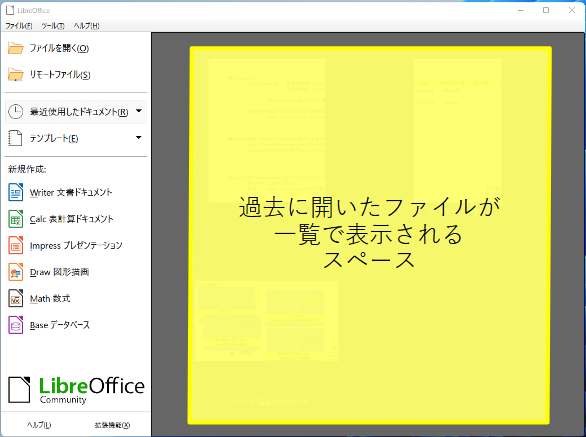
左の「新規作成」の箇所を見るに以下がインストールされたようです。
- Writer文書ドキュメント ・・・Word相当
- Calc表計算ドキュメント ・・・Excel相当
- Impressプレゼンテーション・・・PowerPoint相当
- Draw図形描画 ・・・Visio相当
- Math数式 ・・・数式のテキストを作るツール?
- Baseデータベース ・・・データベースが扱える?
Word、Excel、PowerPointが最も需要があると思うので、それら相当があるのが良いですね。
Visio相当があるのはちょっと驚き!MathとBaseは使い道がピンときませんでした
新規作成する場合は、①上の画像のメインウィンドから、②いつも通り右クリックから、のどちらかからで作成できます。
開きたいOfficeファイルを右クリックして「プログラムから開く」でLibreOfficeを選択すると無事開けました(LibreOfficeを既定のアプリに設定すればファイル名ダブルクリックで開くようになります)。
編集後、ファイルを保存する際に、拡張子はMicrosoftOffice準拠か、LibreOffice準拠か選べます。
LibreOfficeを使った感想
私は全ては使わないので、Writer(Word相当)、Calc(Excel相当)、Impress(PowerPoint相当)についての感想になります。
まずWindows11でちゃんと起動し、動作してくれて安堵。
そしておおむね合格です。
各アプリについてですが、Writer(Word相当)、Calc(Excel相当)は比較的違和感なく使えます。
当然、本家Officeとは別のアプリなので配置やコマンドが異なる点はあります。
個人的に少し残念なのがImpress(PowerPoint相当)です。
残念なポイントは以下の二つです。
- 動作が少しもっさりしている点
- 選択した複数オブジェクトを一発で画像として保存できない点
ちなみに私のパソコンのスペックは十分なので、重いというよりアプリの挙動自体が少しもっさりなのでしょう。
とはいえ無料で使えるOfficeとしては十分合格です。本家より多少劣るのはある意味当然なので。
結論、無料Officeソフト「LibreOffice」はWindows11で動作し、十分な機能を果たすのでおススメです。
なんたって無料なので、一回試してみる価値はありです。
他のおススメ品記事も置いておきます。





コメント